U bent hier:
Foto's versturen via Gmail
Artikel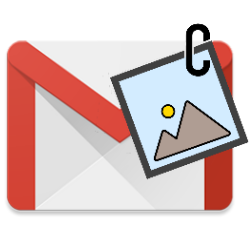
Leuke foto's gemaakt die u met iemand wilt delen? Via e-mail gaat dit razendsnel.
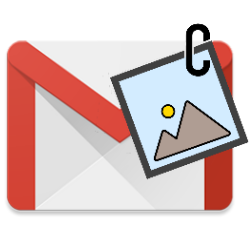
Mooie foto's
Deel leuke foto's gemakkelijk met anderen. E-mailen van foto's is vooral handig als het om een enkele foto gaat of een paar kleine afbeeldingen. Digitale foto's zijn namelijk vaak 'grote' bestanden. De meeste providers hanteren een maximum berichtgrootte. Het is daardoor alleen mogelijk om veel foto's tegelijk naar iemand te mailen wanneer u dit via Google Drive doet.
Foto versturen (pc)
Een foto mailen via de pc werkt zo:
- Ga naar www.gmail.com en log in.
- De mailomgeving opent. Klik linksboven op Opstellen.
- Een leeg mailbericht opent. Stel de mail op zoals u gewend bent: schrijf de e-mail, geef deze een onderwerp en vul het mailadres in van de ontvanger.
- Klik onder aan het mailbericht op het pictogram van de paperclip om een foto toe te voegen.
- Blader naar de map waarin de foto staat, selecteer de foto en klik op Openen.
- De foto wordt toegevoegd aan het mailbericht. De naam van de foto staat onder in het mailtje.
- Klik op Verzenden om het bericht te versturen.
Het mailtje met foto is verzonden. Deel op deze manier ook andere bestanden, zoals Word-documenten.
Foto versturen (app)
Deel zo op de smartphone of tablet foto's via Gmail:
- Open de app Gmail.
- Tik rechtsonder op Opstellen.
- Maak een bericht zoals u gewend bent. Denk aan het e-mailadres van de ontvanger, het onderwerp van de e-mail en een bericht.
- Tik bovenaan op het pictogram van een paperclip.
- Tik eventueel op Bestand bijvoegen.
- Ga naar de map waarin de foto staat en tik op de foto.
- Tik op het pictogram van een papieren vliegtuigje om de mail te versturen.
Bent u geholpen met dit artikel?
Laat weten wat u van dit artikel vond, daarmee helpt u de redactie van SeniorWeb én andere gebruikers van de website.
Bekijk meer artikelen met de categorie:
Meld je aan voor de nieuwsbrief van SeniorWeb
Elke week duidelijke uitleg en leuke tips over de digitale wereld. Gratis en zomaar in de mailbox.